Clàr-innse
Tha VLOOKUP na ghnìomh a chleachdar gu farsaing ann an Excel gus colbh dàta a thoirt a-mach à aon duilleag gu duilleag eile. Mar as trice bidh e a’ coimhead airson luach anns an t-seata dàta agus a’ toirt a-mach an dàta bhon cholbh a tha sinn ag iarraidh a rèir an luach sgrùdaidh. Ach, tha an gnìomh seo ag adhbhrachadh tomad mòr anns an àireamhachadh. Bheir an artaigil seo cunntas air 11 adhbharan agus fuasglaidhean a dh’ fhaodadh a bhith ann air cùis Excel VLOOKUP slaod sìos gun a bhith ag obair. Ma tha thu fiosrach mun deidhinn, luchdaich sìos an leabhar-obrach cleachdaidh againn agus lean sinn.
Luchdaich sìos Leabhar-obrach Cleachdaidh
Luchdaich sìos an leabhar-obrach cleachdaidh seo airson cleachdadh fhad ‘s a tha thu a’ leughadh an artaigil seo.
Vlookup Slaod Sìos Gun a bhith ag obair.xlsx
11 Fuasglaidhean a dh’ fhaodadh a bhith ann airson Excel VLOOKUP Slaod Sìos Gun a bhith ag obair
Gus na fuasglaidhean a nochdadh, bidh sinn a’ beachdachadh air seata dàta de 10 neach-obrach aig buidheann sam bith. Anns an stòr-dàta tha IDan luchd-obrach, ainmean, raointean còmhnaidh, an àireamh de bhuill teaghlaich, teachd-a-steach, agus cosgaisean bith-beò. Mar sin, faodaidh sinn a ràdh gu bheil an dàta againn anns an raon de cheallan B5:G14 .
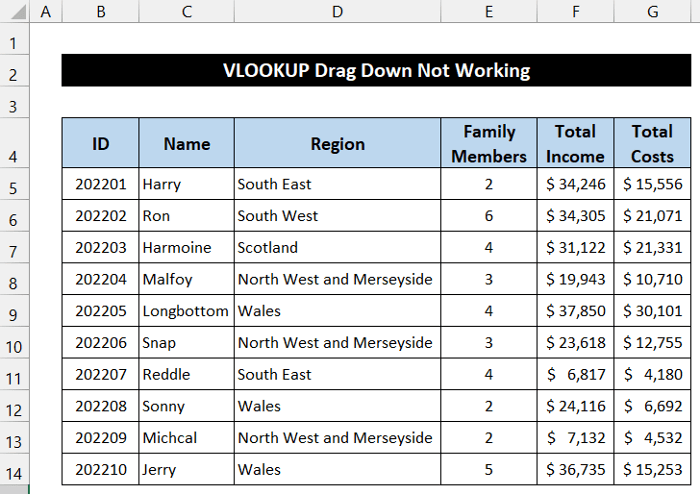
Anns a’ cho-theacsa seo, chì sinn mar a shocraicheas sinn an Excel VLOOKUP slaod sìos cùis nach eil ag obair. Tha riochdachadh gnèitheach na gnìomh VLOOKUP air a thoirt seachad gu h-ìosal;
VLOOKUP(lookup_value, table_array, col_index_num, [range_lookup])An seo,
- lookup_value : An luach a tha sinn a’ sireadh a chumail sa chiad cholbh dhen t-seata dàta againn nofòrmatadh.

Tha fuasgladh air an t-seòrsa duilgheadas seo ri fhaicinn gu h-ìosal:
📌 Ceumannan:
- An toiseach, rach chun duilleag-dhuilleag tùsail agad. Anns an fhaidhle againn, tha e ann an duilleag SetData .
- An uairsin, tagh cealla sam bith sa cholbh sin gus fòrmat an dàta a sgrùdadh.
- Às deidh sin, thoir sùil air na seòrsaichean dàta o a' chuantail Àireamh dhen tab Dachaigh .

- A-rithist, rach dhan duilleag far an do chleachd thu an gnìomh. Anns an leabhar-obrach againn, 's e Irrelavent Cell Format an tiotal a th' air an duilleag.
- Tagh raon iomlan nan ceallan D5:D14 .
- A-nis, anns a' Dachaigh taba, bhon bhuidheann Number tagh na seòrsaichean dàta coltach ris. Dhuinne, thagh sinn Cunntas mar an seòrsa dàta.
- Chì thu a h-uile luach cealla brìoghmhor mar an stòr-dàta tùsail.
 <3
<3 Aig a’ cheann thall, is urrainn dhuinn a ràdh gu bheil e comasach dhuinn iom-fhillteachd Excel VLOOKUP slaod sìos gun a bhith ag obair a lorg is a chàradh.
Leugh Tuilleadh: Slaod Meudachadh Àireamh Gun a bhith ag obair ann an Excel (Fuasgladh le Ceumannan Sìmplidh)
Fuasgladh 11: Thoir air falbh Dash Invisible
Bidh glacaidhean do-fhaicsinneach uaireannan a’ nochdadh cnapan-starra gus luach na cealla fhaighinn tron gnìomh VLOOKUP . Airson a' chùis seo a chàradh:
- An toiseach, rach dhan t-seata-dàta tùsail agad agus faigh a-mach an eintiteas anns an nochd an duilgheadas.
- An uairsin, sguab às an dàta a tha ann mu thràth agus cuir a-steach iad le làimh a-rithist.
Thethèid an duilgheadas fhuasgladh agus gheibh thu an dàta a tha thu ag iarraidh.
Co-dhùnadh
Sin deireadh an artaigil seo. Tha mi an dòchas gum bi an artaigil seo cuideachail dhut agus gum bi e comasach dhut cùis Excel VLOOKUP slaodadh sìos gun a bhith ag obair. Feuch an roinn thu ceistean no molaidhean eile leinn anns an earrann bheachdan gu h-ìosal ma tha tuilleadh cheistean no molaidhean agad.
Na dìochuimhnich sùil a thoirt air an làrach-lìn againn ExcelWIKI airson grunn dhuilgheadasan co-cheangailte ri Excel agus fuasglaidhean. Lean ort ag ionnsachadh dhòighean ùra agus cùm a’ fàs!
clàr. - table_array : An clàr anns a bheil sinn a' coimhead airson an luach.
- column_index_num : An colbh san t-seata no an clàr às a bheil sinn faigh an luach a tha sinn ag iarraidh.
- range_lookup : Tha 2 chùis ann an riatanas roghainneil, TRUE airson a' maids tuairmseach a tha na bunaiteach , agus FALSE airson an maids cheart .
Fuasgladh 1: Atharraich roghainnean àireamhachaidh
Uaireannan atharrachadh an roghainn àireamhachaidh de Excel ag adhbhrachadh trioblaid dhuinn nuair a shlaodas sinn sìos gnìomh. Feumaidh sinn atharrachadh airson toradh ceart fhaighinn. A-nis, ma choimheadas tu air an stòr-dàta againn, chì thu gu bheil e a’ sealltainn an aon toradh sa cholbh C airson a h-uile neach-obrach.
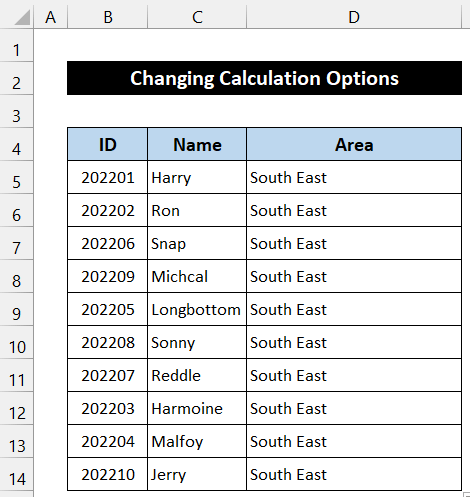
Am fuasgladh airson seo tha cùis air a thoirt seachad gu h-ìosal:
📌 Ceumannan:
- An toiseach, tagh cealla sam bith gus sùil a thoirt air an fhoirmle o Bàr na Formula . Bidh sinn a' taghadh ceal D6 .
- Ged a bha am foirmle againn ceart, cha d' fhuair e an dearbh thoradh.

- Gus an duilgheadas seo fhuasgladh, tagh an taba Formula .
- An uairsin, cliog air an t-saighead tuiteam-sìos aig an Roghainn àireamhachaidh agus tagh an roghainn Leabhar-làimhe gu Fèin-ghluasadach .

- Chì thu an taobh a-staigh diog an <1 Bheir gnìomh VLOOKUP a-mach an toradh neo-mhearachdach.

Mar sin, faodaidh sinn a ràdh gun do dh’ obraich an dòigh-obrach againn gu foirfe agus is urrainn dhuinn a’ cheist mu VLOOKUP slaodsìos gun a bhith ag obair ann an Excel.
Leugh More: [Cèiteach!] Excel Slaod gu Lìonadh Gun a bhith ag obair (8 Fuasglaidhean comasach)
Fuasgladh 2: Cuir a-steach Iomradh Ceall Neo-iomlan a-steach Lorg Array
Nuair a sgrìobhas sinn sìos an gnìomh VLOOKUP gus an dàta fhaighinn, feumaidh sinn dèanamh cinnteach gu bheil an Iomradh Ceallach Làn anns an table_array . Rud eile, ma dh’ atharraicheas suidheachadh an dàta, is dòcha nach toir an gnìomh toradh ceart dhuinn. Anns an fhaidhle againn, chì thu gu bheil an gnìomh a’ toirt toradh sam bith airson ceallan B12 agus B13 . Leis nach eil suidheachadh nan ceallan sin a’ freagairt ris an t-seata dàta tùsail againn, mar sin chan urrainn dhan ghnìomh luach sam bith a thoirt dhuinn.
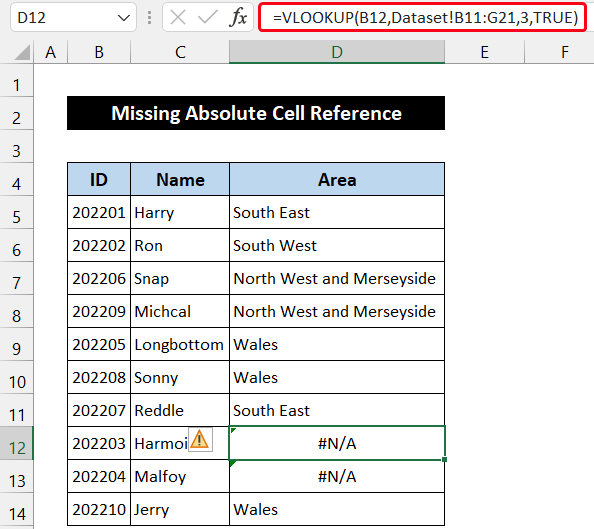
Tha na ceumannan airson an duilgheadas seo a rèiteach air an toirt seachad mar a leanas:
📌 Ceumannan:
- An toiseach, tagh ceal D5 agus chì thu an table_array iomradh 'chan eil an soidhne Absolute Cell Reference agad.
- Sgrìobh sìos an fhoirmle a leanas gu cill D5 agus dèan cinnteach gu bheil an Iomradh Ceall Iomlan anns an clàr_sreatha . Mura h-eil fios agad ciamar a chuireas tu Absolute Cell Reference ris, faodaidh tu a chur ris ann an grunn dhòighean.
=VLOOKUP(B5,Dataset!$B$4:$G$14,3,TRUE) 3>
- A-nis, brùth air an Enter .

- An dèidh sin, briogadh dùbailte air an ìomhaigheag Lìon Làimhseachadh gus an fhoirmle a chopaigeadh suas gu cealla D14 .
- Chì thu gum faigh an gnìomh an luach ceart airson an t-seallaidh fhreagarrachluach.
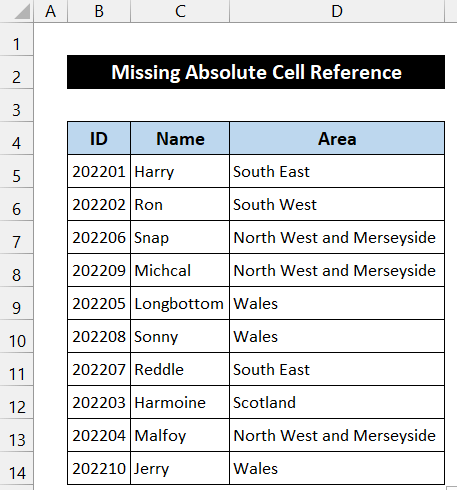
Mu dheireadh, faodaidh sinn a ràdh gun do dh'obraich am foirmle againn gu h-èifeachdach agus 's urrainn dhuinn a' cheist mu VLOOKUP slaod sìos nach eil ag obair ann an Excel.
Leugh tuilleadh: Mar a shlaod thu Formula gu còmhnard le Iomradh Inghearach ann an Excel
Solution 3: Thoir air falbh Dàta Dùblaichte bhon t-seata-dàta
The tha làthaireachd dàta dùblaichte san t-seata dàta ag adhbhrachadh dhuilgheadasan dhuinn nuair a shlaodas sinn sìos an gnìomh VLOOKUP . Is e mearachd daonna a th’ ann sa mhòr-chuid. Cuiridh sinn a-steach luach sam bith dà uair gun fhiosta. Anns an stòr-dàta againn, chì thu nach eil an gnìomh VLOOKUP a’ toirt seachad an fhìor thoradh airson cealla B11 . An àite an Ear-dheas , tha an gnìomh againn a’ toirt seachad Iar-thuath agus Merseyside airson cealla B11 .

The Tha modh-obrach airson an adhbhar seo a chàradh air a thoirt gu h-ìosal:
📌 Ceumannan:
- Aig toiseach a’ phròiseis seo, tagh an raon cealla B5: B14 .
- A-nis, anns an taba Dachaigh , tagh an saighead a-nuas den roghainn Cruthachadh cumhach bhon Stoidhlichean buidheann.
- An uair sin, tagh an Seall Riaghailtean cealla > Luachan dùblaichte roghainn.

- Chì thu na luachan dùblaichte air an comharrachadh.
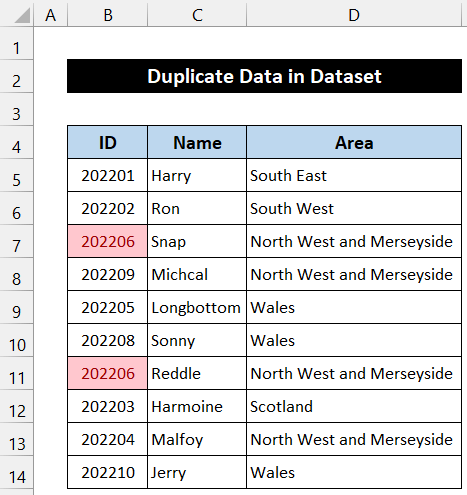 <3.
<3.
- Às deidh sin, cuir a-steach an luach ceart. San t-seata-dàta againn, chuir sinn a-steach an ID 202207 ceart.
- Mu dheireadh, chì thu luach cealla D11 atharraichidh e chun na tha sinn ag iarraidhthoradh.

Mu dheireadh, faodaidh sinn a ràdh gun do dh'obraich am pròiseas ceartachaidh againn gu foirfe agus 's urrainn dhuinn a' cheist mu VLOOKUP slaod sìos nach eil ag obair ann an Excel.
Leugh tuilleadh: Mar a lìonas tu sìos chun an t-sreath mu dheireadh le dàta ann an Excel (3 dòighean sgiobalta)
Fuasgladh 4: Cùm dàta a’ maidseadh le tuairmseach
Uaireannan ma lorgar an dearbh mhaidseadh dàta bidh trioblaid ann an luach fhaighinn tro an gnìomh VLOOKUP . Tha cùis coltach ris againn cuideachd anns an t-seata dàta againn ann an cealla D11 .

Tha na ceumannan gus a’ chùis fhuasgladh air am mìneachadh gu h-ìosal:
📌 Ceumannan:
- Tagh ceal D11 gus sùil a thoirt air an fhoirmle sa Bàr na Formula .
- A-nis, atharraich an seòrsa maids cùise o TRUE gu FALSE . Is toil leis an fhoirmle mar a chithear gu h-ìosal:
=VLOOKUP(B5,Dataset!$B$4:$G$14,3,FALSE)

- Brùth Cuir a-steach .
- Chì thu an gnìomh gheibh thu an luach on phrìomh stòr-dàta.
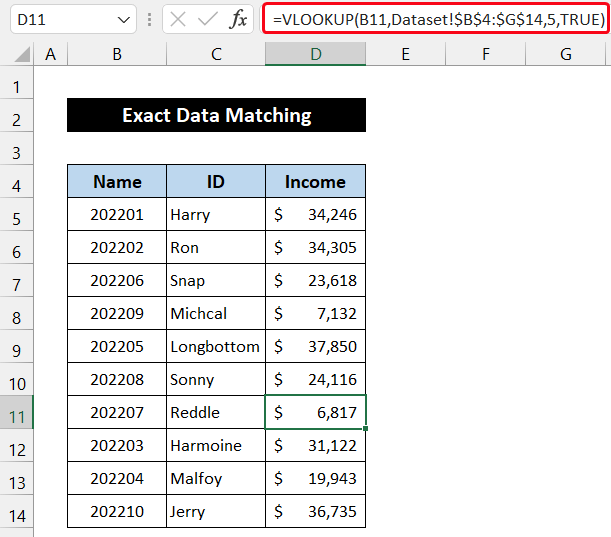
Mu dheireadh, bidh sinn Can a ràdh gun do dh’ obraich an dòigh-obrach againn gu foirfe agus is urrainn dhuinn an duilgheadas le VLOOKUP slaodadh sìos gun a bhith ag obair ann an Excel a cheartachadh.
Leugh tuilleadh: Mar a shlaod thu foirmle agus leig seachad dearmad air ceallan falaichte ann an Excel (2 eisimpleir)
Fuasgladh 5: Cuir às do cheallan falamh bhon t-seata-dàta
Uaireannan sguabaidh sinn às gun fhiosta luach cealla sam bith bhon t-seata dàta tùsail. Mar thoradh air an sin, bidh e ag adhbhrachadh dhuilgheadasan dha Excel an luach a tharraing leis a’ ghnìomh. Is ecuideachd mearachd daonna. Faodaidh tu a lorg gu furasta. Anns a’ chùis seo, tha an gnìomh a’ sealltainn 0 às an urrainn dhuinn ro-innse gun tèid rudeigin ceàrr an seo. San stòr-dàta againn, tha ceal D13 a’ sealltainn a leithid de thoradh.

Tha am pròiseas airson a’ chùis seo a chàradh air a thoirt gu h-ìosal:
📌 Ceumannan:
- Rach gu prìomh dhuilleag SetData bhon Barra Ainm Duilleag .
- A-nis, cuir a-steach luach cealla air a dhubhadh às le làimh. Ma tha dàta mòr agad 's urrainn dhut an dàta a tha thu ag iarraidh a lorg le bhith a' taghadh an raon dàta.
- Cuir a-steach an dàta le làimh air a' mheur-chlàr agad, is brùth air Cuir a-steach .
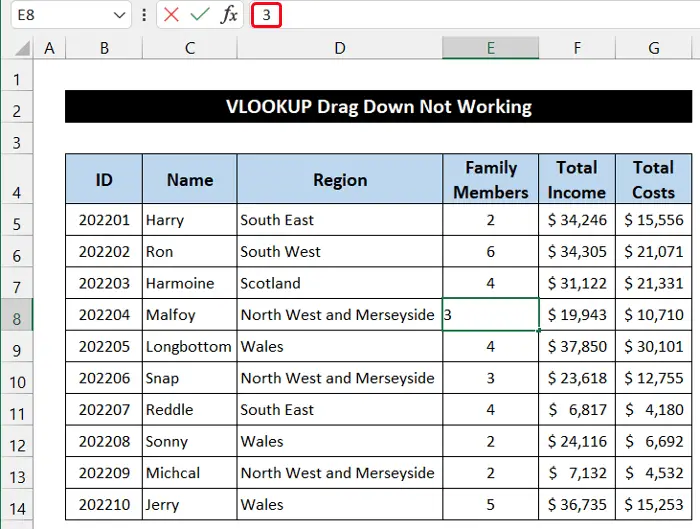
- An uairsin, till air ais dhan duilleag mu dheireadh agus chì thu gu bheil an duilgheadas air fhuasgladh.
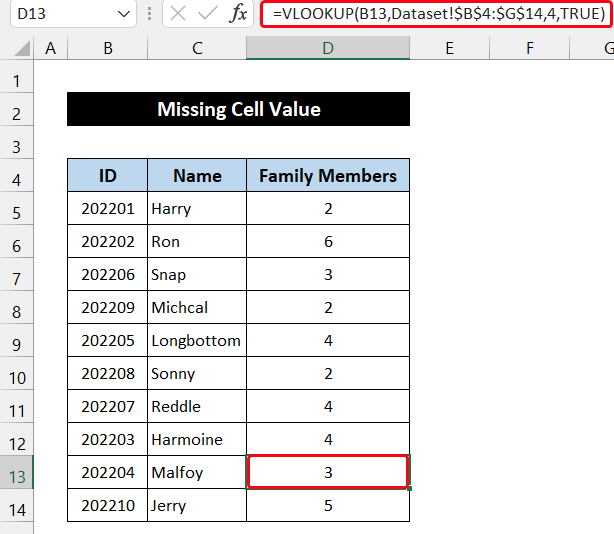
Mar sin , faodaidh sinn a ràdh gun urrainn dhuinn an VLOOKUP a chàradh an duilgheadas slaodadh sìos nach eil ag obair ann an Excel.
Leugh More: [Fuasgladh]: Làimhseachadh Lìon nach eil ag obair ann an Excel (5 Fuasglaidhean sìmplidh)
Fuasgladh 6: Seòrsa Luach Lorg Cruinn
Le bhith a’ cuir a-steach iomradh cealla sgrùdaidh ceàrr, bidh e uaireannan ag adhbhrachadh tomad airson Excel gus an luach fhaighinn a rèir ar miann. Ma thachras seo, chan urrainn dhan ghnìomh VLOOKUP a ghnìomh a choileanadh mar bu chòir. Gus an urrainn dhuinn a ràdh nach obraich an slaodadh sìos cuideachd. Anns an t-seata-dàta againn, tha mearachd #N/A againn anns an raon iomlan de cheallan D5:D14 .

Tha na ceumannan airson an duilgheadas seo a rèiteach air an toirt seachad gu h-ìosal:
📌 Ceumannan:
- An toiseach,tagh ceal D5 gus an argamaid gnìomh a sgrùdadh. 'S urrainn dhut briogadh air iomradh na cealla gus an cealla a thagh thu sa chliath-dhuilleag fhaicinn.
- Chì thu sin an àite cill B5 , taghaidh sinn A5 san ghnìomh.
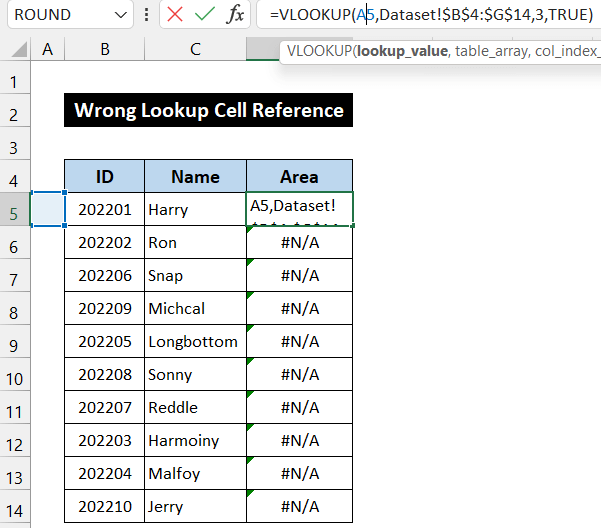
- A-nis, brùth air a’ phutan Backspace gus iomradh na cealla a ghlanadh agus tagh ceal B5 . Tha am foirmle atharraichte ri fhaicinn gu h-ìosal:
=VLOOKUP(B5,Dataset!$B$4:$G$14,3,TRUE)
- Brùth air Cuir a-steach .<11

- Às deidh sin, briogadh dùbailte air an ìomhaigheag Fill Handle gus an fhoirmle ùr a chopaigeadh suas gu cealla D14 .
- Gheibh thu a h-uile luach a tha thu ag iarraidh.
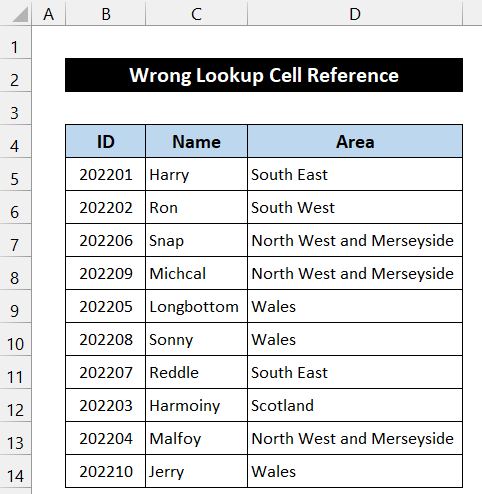
Mar sin, faodaidh sinn a ràdh gun urrainn dhuinn comharraich agus socraich an duilgheadas a thaobh VLOOKUP slaod sìos nach eil ag obair ann an Excel.
Fuasgladh 7: Luach Lorg stòrais sa cholbh as fhaide air chlì
An gnìomh VLOOKUP chan urrainn dhuinn obrachadh mar bu chòir mura cuir sinn a-steach an cealla as fhaide air falbh den t-seata tùsail againn mar an lookup_value . Anns a’ chùis seo, tillidh an gnìomh cuid de luach uèirleas san toradh mar an dealbh a chithear gu h-ìosal.

Tha an dòigh-obrach airson an duilgheadas seo a chàradh air a mhìneachadh gu h-ìosal:
📌 Ceumannan:
- Tagh cealla D5 agus atharraich an t-iomradh cealla lookup_vaue bho C5 gu B5 .
=VLOOKUP(B5,Dataset!$B$4:$G$14,3,TRUE)
- An uairsin, brùth Cuir a-steach . Seallaidh an gnìomh an raon a tha sinn ag iarraidh sa chill.

- A-nis, briogadh dùbailte airan ìomhaigheag Lìon Làimhseachadh gus lethbhreac a dhèanamh den fhoirmle suas gu cealla D14 .
- Fuasglaidh a’ chùis agus gheibh thu luach airson a h-uile neach-obrach.
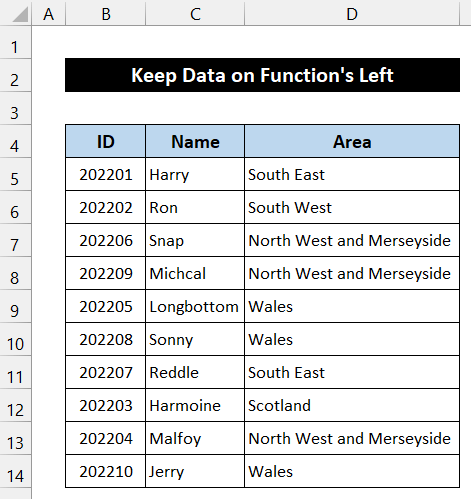
Mu dheireadh, is urrainn dhuinn a ràdh gun urrainn dhuinn an VLOOKUP slaod sìos duilgheadas nach eil ag obair ann an Excel a chàradh.
Fuasgladh 8: Cuir a-steach Clàr-innse Colbh ceart Àireamh
Ma chuireas colbh ùr ris faodaidh tomad leis an gnìomh VLOOKUP adhbhrachadh. Atharraichidh e an column_index_num , air sgàth sin, cha till an gnìomh VLOOKUP an toradh a tha thu ag iarraidh. Bha duilgheadas co-chosmhail aig an stòr-dàta againn agus thàinig na h-àireamhan gu lèir gu 0 .

Tha an dòigh air an duilgheadas seo fhuasgladh air a mhìneachadh gu h-ìosal:
📌 Ceumannan:
- An toiseach, tagh ceal D5 sa Barra Foirmle agus cuir a-steach an column_index_num ceart.
- Anns a’ chùis againn, is e 5 an column_index_num ùr. Is toil leis an fhoirmle mar a chithear gu h-ìosal:
=VLOOKUP(B5,$K$4:$Q$14,5,TRUE)
- A-nis, brùth Cuir a-steach .

- An dèidh sin, dèan briogadh dùbailte air an ìomhaigheag Lìon Làimhseachadh gus an fhoirmle a chopaigeadh suas gu cealla D14 .
- Fuasglaidh an cnap-starra agus gheibh thu luach airson a h-uile buidheann.
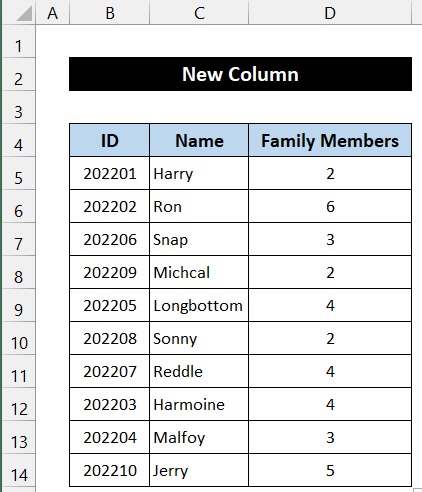
Mar sin, bidh sinn Faodaidh sinn a ràdh gun do dh'obraich am foirmle againn gu mionaideach agus 's urrainn dhuinn an VLOOKUP slaod an duilgheadas nach eil ag obair ann an Excel a chàradh.
Solution 9: Tagh Correct Table Array
Input tha an t-iomradh table_array ceàrradhbhar eile airson mearachd fhaighinn o an gnìomh VLOOKUP . Ma thachras seo, seallaidh sinn mearachd #N/A san t-seata dàta. Leis nach urrainn don ghnìomh a ghnìomh a choileanadh gu ceart, is urrainn dhuinn dearbhadh nach obraich an slaodadh sìos sin cuideachd. Anns an fhaidhle againn, tha an leithid de mhearachd #N/A againn anns an raon iomlan de cheallan D5:D14 .
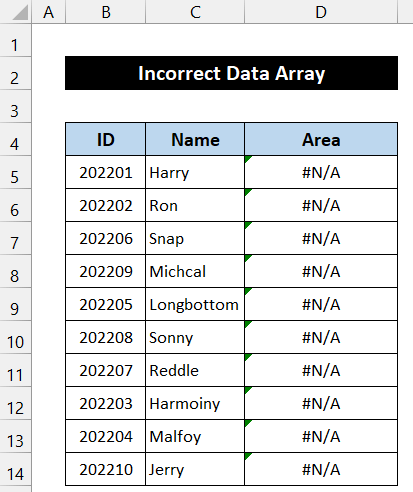
📌 Ceumannan:
- Anns an toiseach, tagh ceal D5 gu thoir sùil air argamaid a’ ghnìomh sa Barra Formula .
- An uairsin, sgrìobh sìos an gnìomh ceart le clàr-eagair cheart mar gu h-ìosal:
1> =VLOOKUP(B5,Dataset!$B$4:$G$14,3,TRUE)
- A-nis, brùth air an iuchair Cuir a-steach .
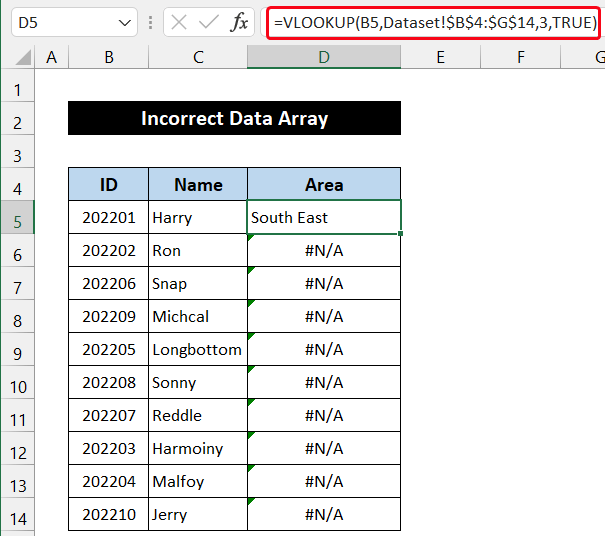
- Air adhart , briogadh dùbailte air an ìomhaigheag Lìon Làimhseachadh gus lethbhreac a dhèanamh den fhoirmle ùr suas gu cealla D14 .
- Gheibh thu a h-uile luach turas a tha thu ag iarraidh .

Mu dheireadh, faodaidh sinn a ràdh gun do dh’obraich an dòigh fuasglaidh mhearachdan againn mar bu chòir agus is urrainn dhuinn a’ cheist mu VLOOKUP slaodadh sìos nach eil ag obair ann an Excel.
Solution 10: Suidhich cruth cealla iomchaidh
Uaireannan faodaidh cruth cealla a chaidh a shuidheachadh roimhe trioblaid a chruthachadh dhuinn fhad ‘s a bheir sinn a-steach an dàta bho aon duilleag gu duilleag eile tron VLOOKUP gnìomh. Nuair a dh’ fheuch sinn ri luach teachd-a-steach fhaighinn airson a h-uile neach-obrach, fhuair sinn luachan neo-fhaicsinneach san stòr-dàta againn mar an ìomhaigh. Tha seo a’ tachairt air sgàth cealla ceàrr

